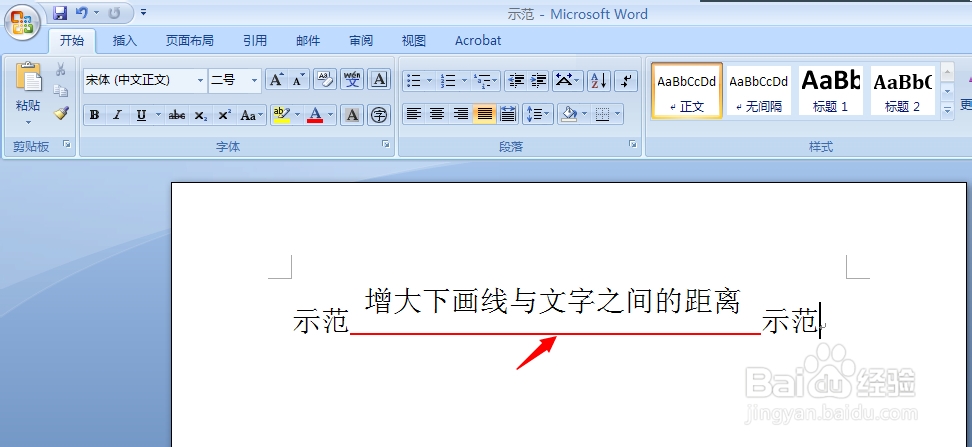1、如图,想增大文字与下画线之间的距离,应该怎样操作呢?
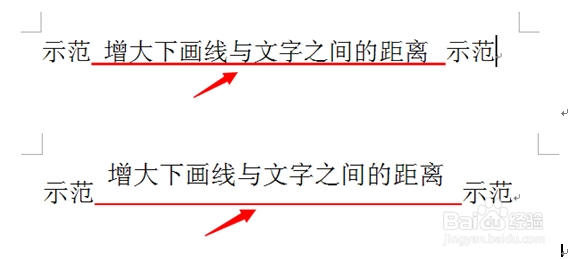
2、在需要加下画线的文字前后各插入一个空格。
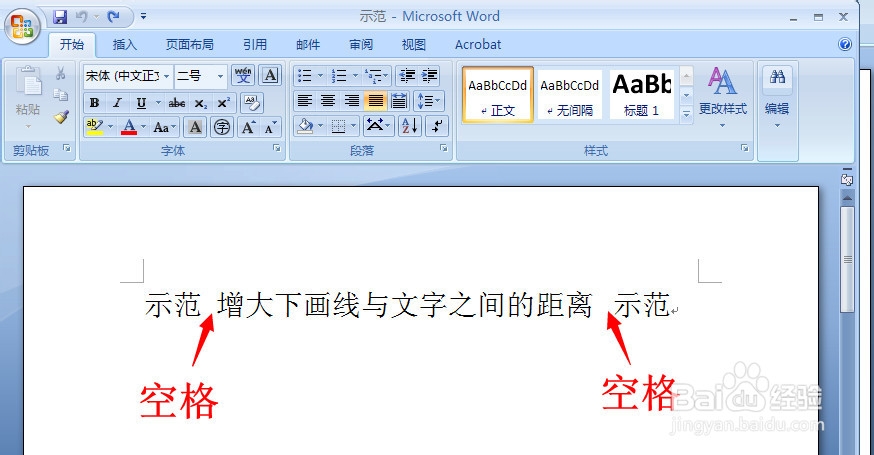
3、选择文字,记住要把前后空格也选上,然后点击“字体”标签里面的“下划线”工具。
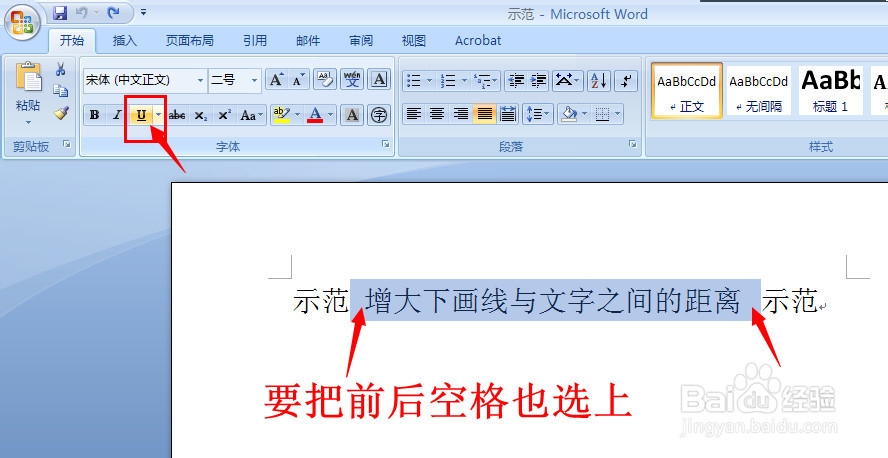
4、加了下划线的效果如下图,下面要增大下划线与文字之间的距离。
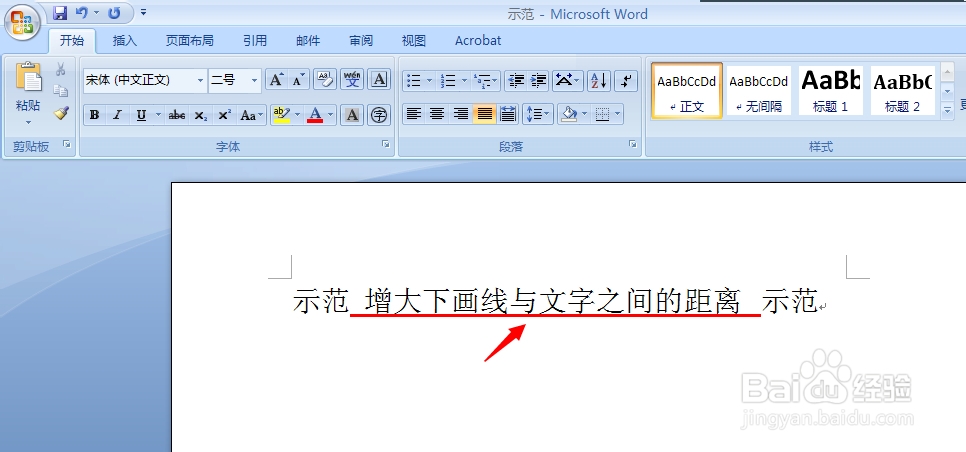
5、选择文字,切记,这次不要选择前后两个空格了。
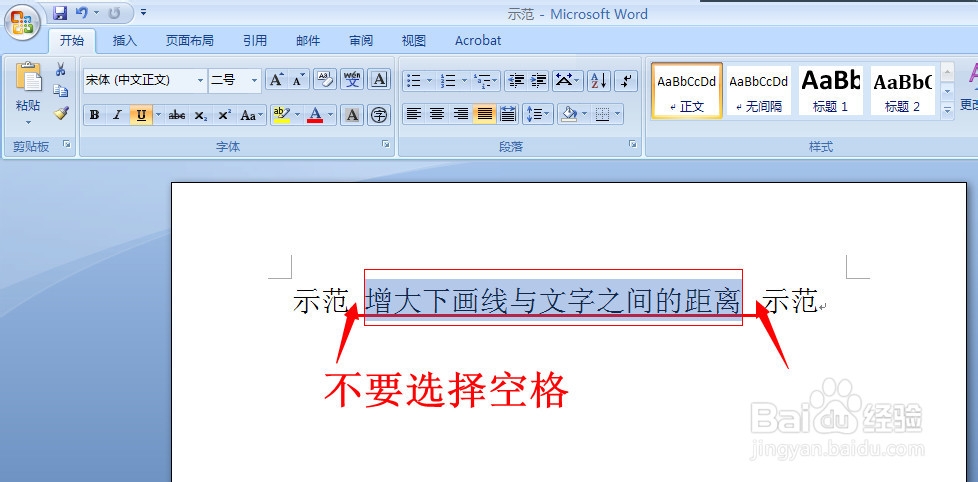
6、在选择的文字上面按右键,选择“字体”选项。
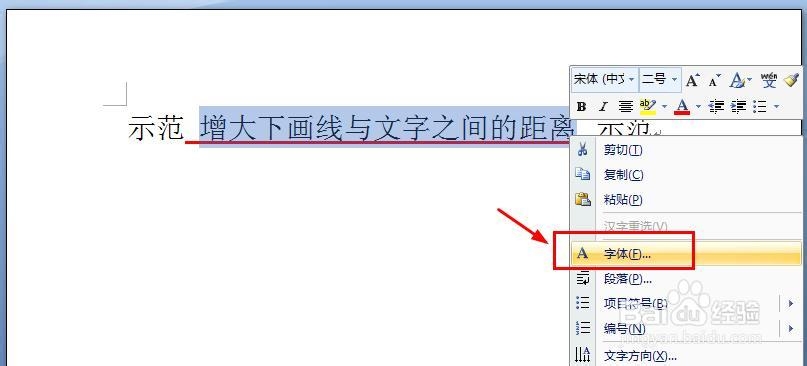
7、弹出字体对话框,切换到“字符间距”标签,“位置”选择“提升”,“磅值”输入大一点的数值,例如15。
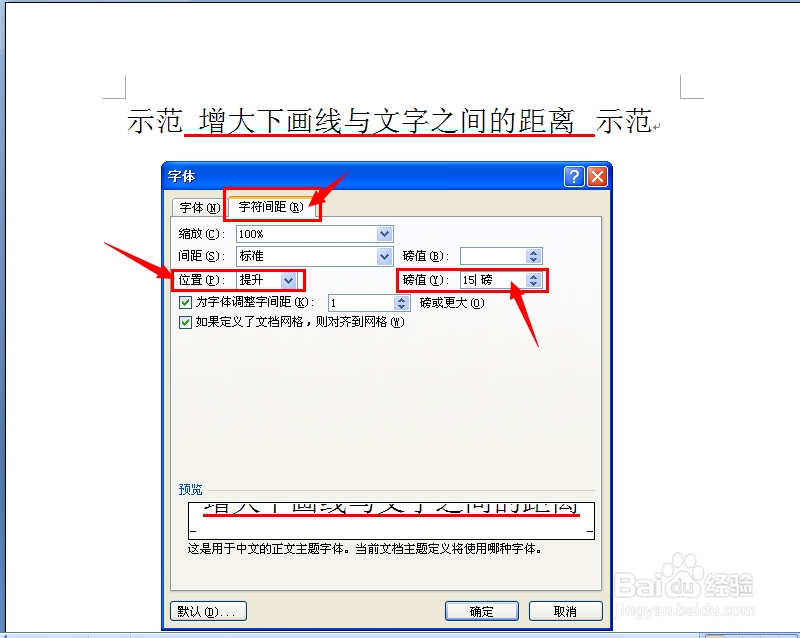
8、确定后,效果如下图。
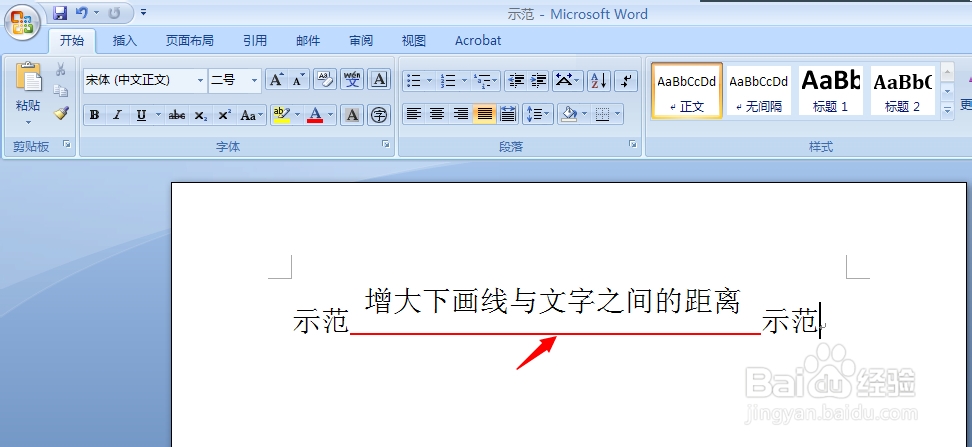
时间:2024-10-28 06:41:42
1、如图,想增大文字与下画线之间的距离,应该怎样操作呢?
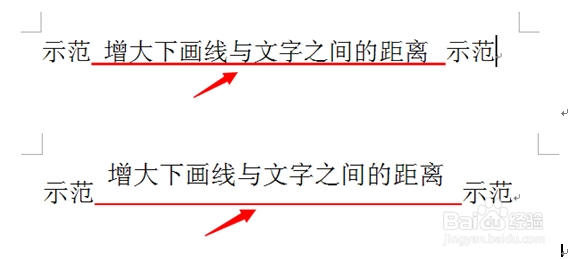
2、在需要加下画线的文字前后各插入一个空格。
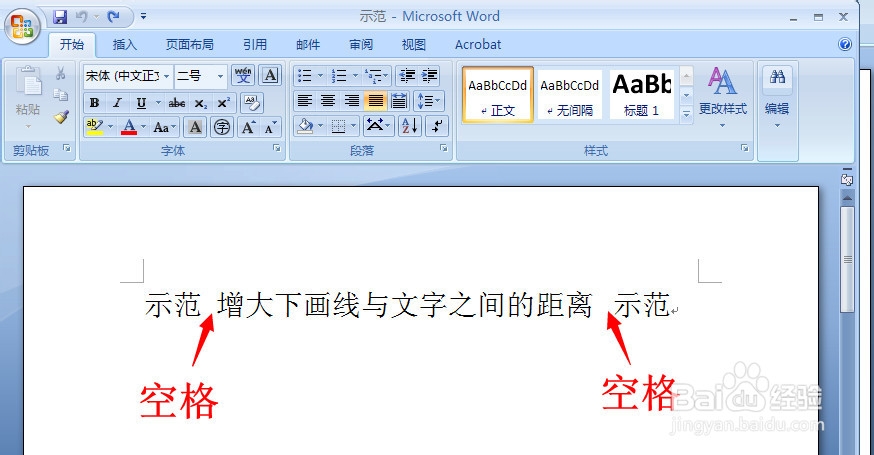
3、选择文字,记住要把前后空格也选上,然后点击“字体”标签里面的“下划线”工具。
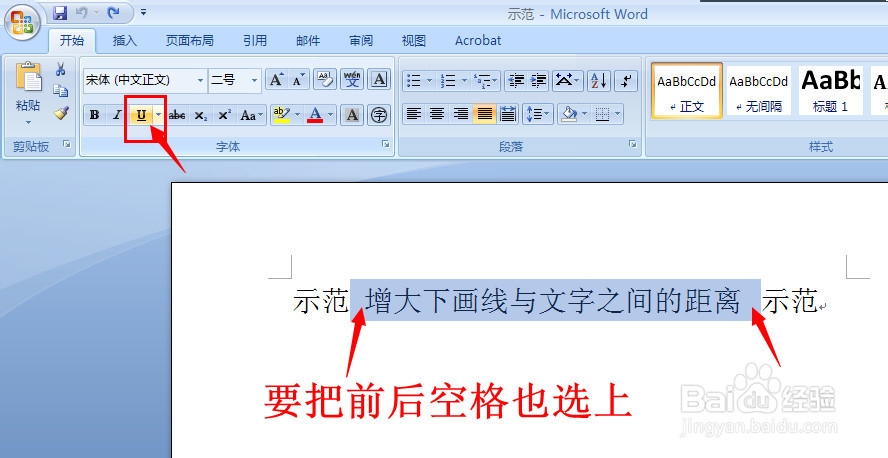
4、加了下划线的效果如下图,下面要增大下划线与文字之间的距离。
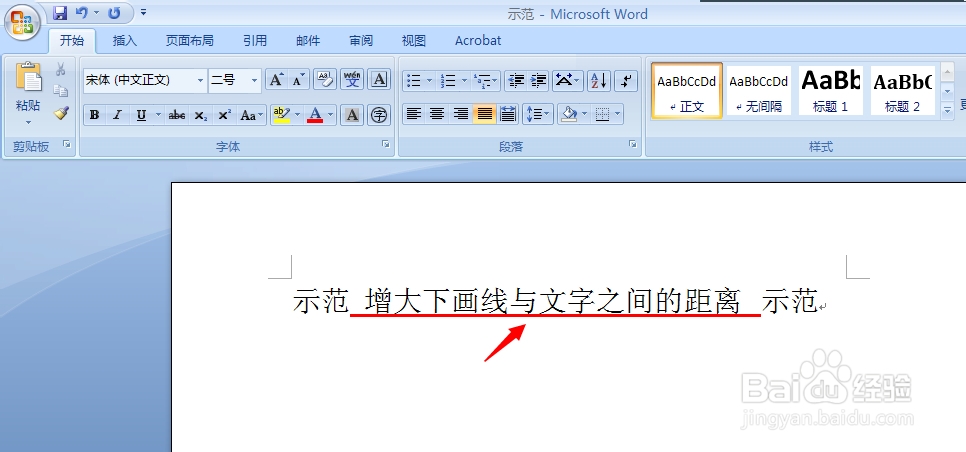
5、选择文字,切记,这次不要选择前后两个空格了。
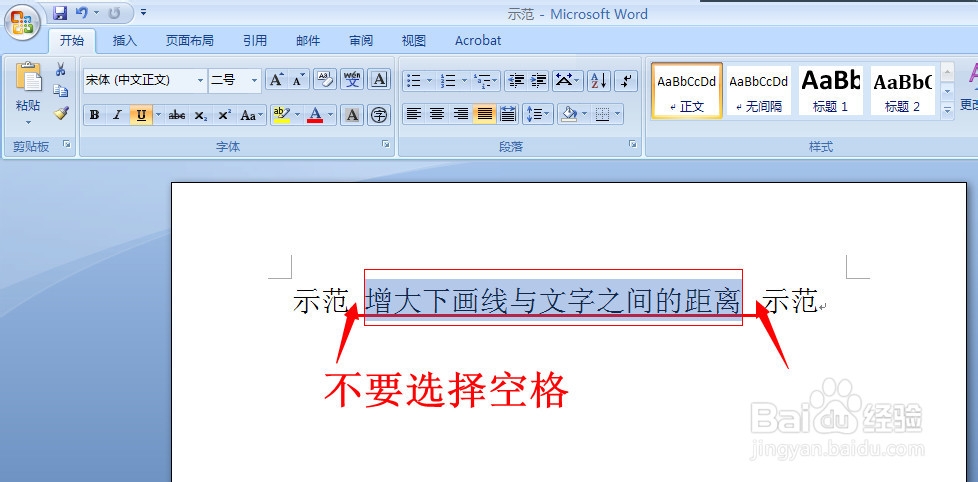
6、在选择的文字上面按右键,选择“字体”选项。
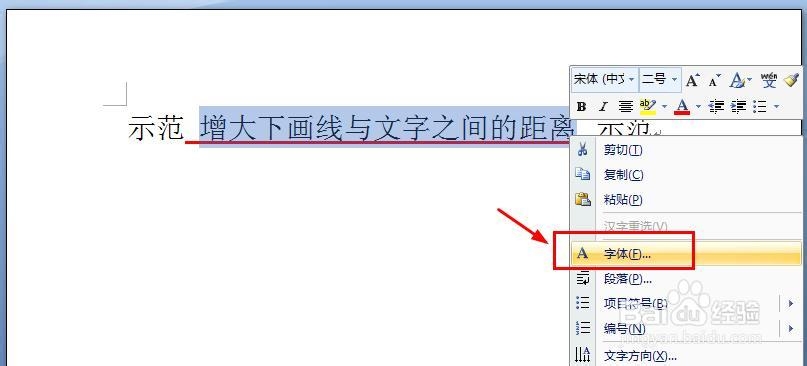
7、弹出字体对话框,切换到“字符间距”标签,“位置”选择“提升”,“磅值”输入大一点的数值,例如15。
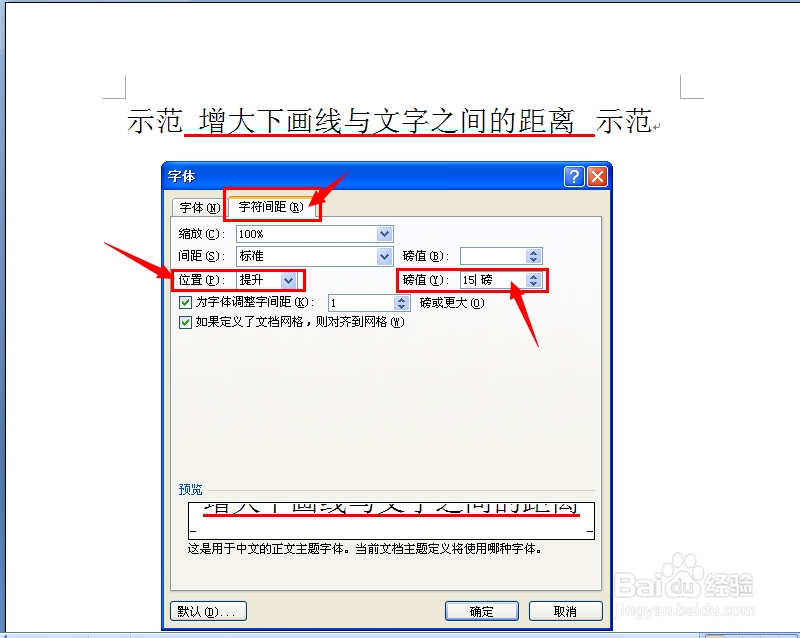
8、确定后,效果如下图。